車検証をキレイにコピー/スキャンする方法【シャープ複合機】
こんにちは、月宮です
現在4年ほどサービスエンジニア(SE)として働いてます!
どういう職業なのかは下記参照
♦ここから本題♦
「コピー/スキャンすると汚くなってしまう」
「車検証をキレイにコピー/スキャンしたい」
「透かしが入らないようにしたい」
車屋さんではよくある質問です
コピーした物を、どこかにFAXしたり
自店舗で保管したいそうで...
ただ、普通にコピーすると
背景の色と文字が混じって
読めなくなっちゃうらしいのです
今回は、その回避方法を
お伝えしたいと思います!!
結論

『地色調整』という機能を使います
この機能でも透かしをなくす事はできませんが
限りなく薄くして
文字を読みやすくすることができます
色紙にも使えますので
データでの保存がはかどりますね
原因

これはコピー機が、光の反射で
原稿を読み取っているから起こります
性能のいいコピー機では
特に起こりやすくなってます
黄色は認識しにくい色なので大丈夫ですが
青色や赤色は認識しやすいみたいで
白黒だと
さらーに文字が読みにくくなります
操作方法
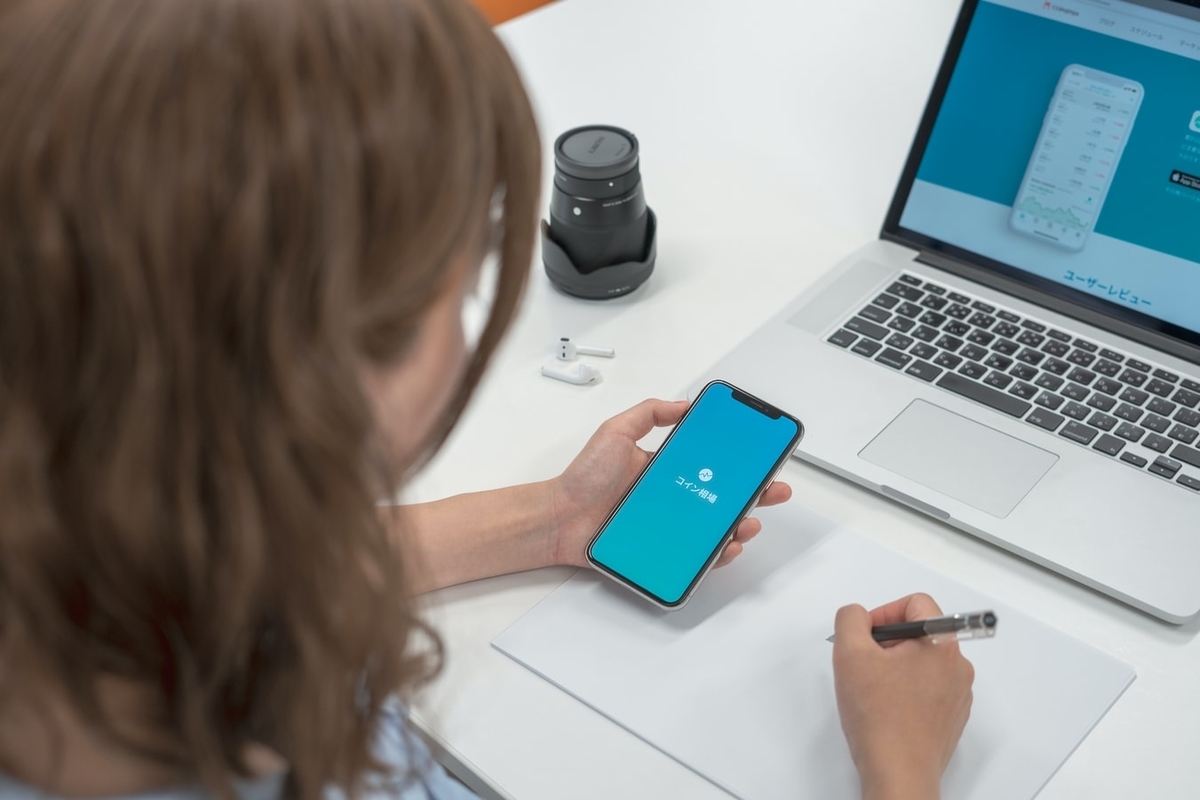
まず最初に、フルタッチパネルの機種は
コピーとスキャンに
・かんたんモード
・詳細モード
こちらの2つがあります
『地色調整』を選択できるのは
『詳細モード』になります
『かんたんモード』の場合は
画面の右上に『詳細』がありますので
それを選択すると、詳細モードへ移行できます
なければ、それは詳細モードです

画面の左下にある『他の機能』を選択

2ページ目に『地色調整』というものがあります

設定を『ON』にして
『-』で薄くしていきましょう!

設定が終われば『OK』ボタンを押して完了です
そのままスキャンをしてみましょう

これでも、まだ読めない文字がある場合は
『濃度』を薄くしてあげるとマシになりますよー
まとめ

いかがでしたか
これを使う事で
普通にコピーをすると透かしが入って
文字が読みにくくなる原稿も
キレイにコピー/スキャンすることができます
通常、使用するユーザーは少ないので
サービスマンは説明を省く機能です
意外と知られていない機能なので
誰かの役にたてればうれしいです!
このブログでは新人SEの方や、ユーザーさんにも解りやすいように解説してきます!
ブックマークとか入れといてもらえると嬉しいです!
新しい記事が投稿されるとTwitterでも発信しますので
そちらのフォローもゼヒ!
では、次の記事もお楽しみに!
前回の記事はコチラ